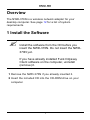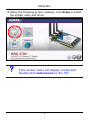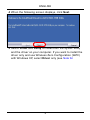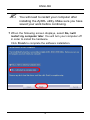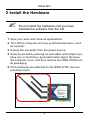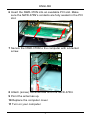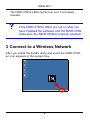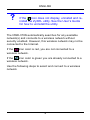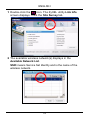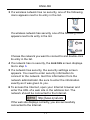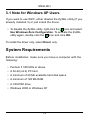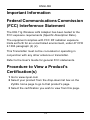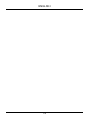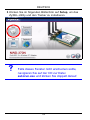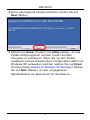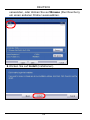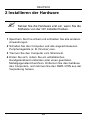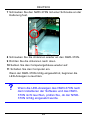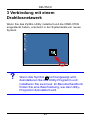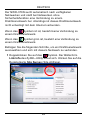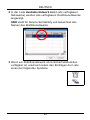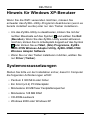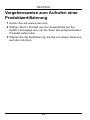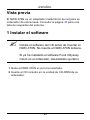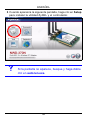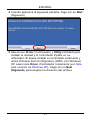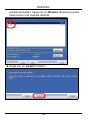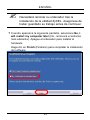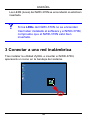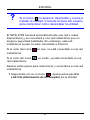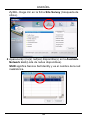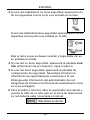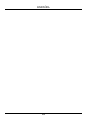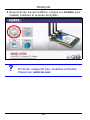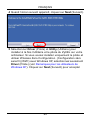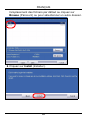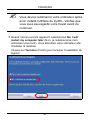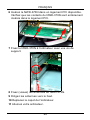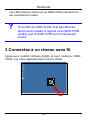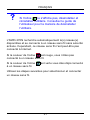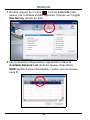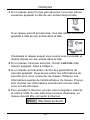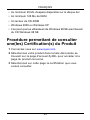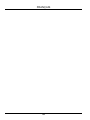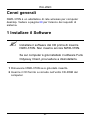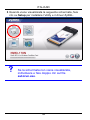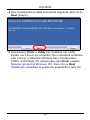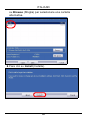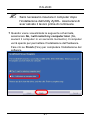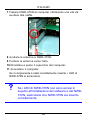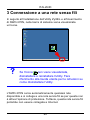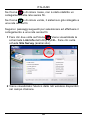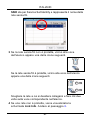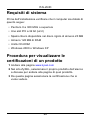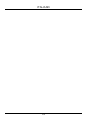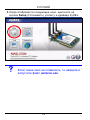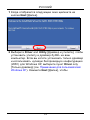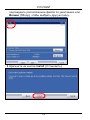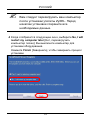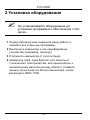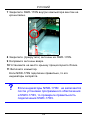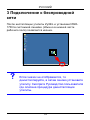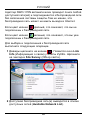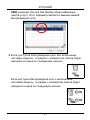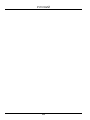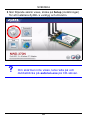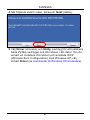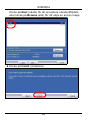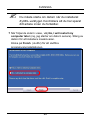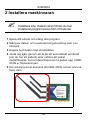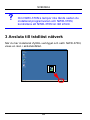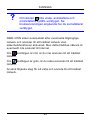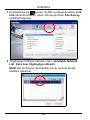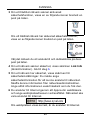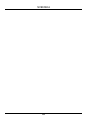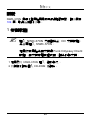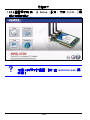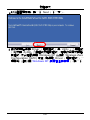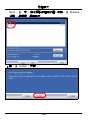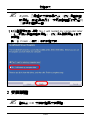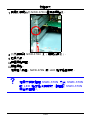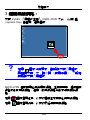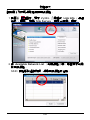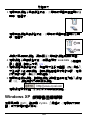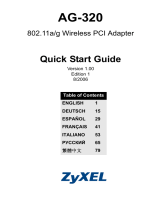Seite wird geladen ...
Seite wird geladen ...
Seite wird geladen ...
Seite wird geladen ...
Seite wird geladen ...
Seite wird geladen ...
Seite wird geladen ...
Seite wird geladen ...
Seite wird geladen ...
Seite wird geladen ...
Seite wird geladen ...
Seite wird geladen ...
Seite wird geladen ...
Seite wird geladen ...

DEUTSCH
15
Übersicht
Der NWD-370N ist ein Drahtlosnetzwerkadapter für Ihren
Desktopcomputer. Eine Aufstellung der
Systemvoraussetzungen finden Sie auf Seite 27.
1 Installation der Software
" Installieren Sie die Software von der CD,
bevor Sie die NWD-370N einstecken. Die
NWD-370N jetzt noch nicht einlegen.
Wenn auf Ihrem Computer das Programm
Funk Odyssey Client installiert ist, muss
dieses zunächst deinstalliert (entfernt)
werden.
1 Entfernen Sie die NWD-370N, falls Sie sie bereits
eingesteckt haben.
2 Legen Sie die mitgelieferte CD in das CD-ROM-Laufwerk
des Computers ein.
DEUTSCH

16
DEUTSCH
3 Klicken Sie im folgenden Bildschirm auf Setup, um das
ZyXEL-Utility und den Treiber zu installieren.
V Falls dieses Fenster nicht erscheinen sollte,
navigieren Sie auf der CD zur Datei
autorun.exe und klicken Sie doppelt darauf.

DEUTSCH
17
4 Wenn das folgende Fenster erscheint, klicken Sie auf
Next (Weiter).
5 Wählen Sie Driver (Treiber) und Utility (Utility), um das
ZyXEL-Utilityprogramm und den Treiber auf dem
Computer zu installieren. Wenn Sie nur den Treiber
installieren und die Wireless Zero Configuration (WZC) mit
Windows XP verwenden möchten, wählen Sie nur Driver
(Treiber) (siehe Hinweis für Windows XP-Benutzer). Klicken
Sie auf Next (Weiter), um den vorgegebenen
Standardordner als Speicherort für die Datei zu

18
DEUTSCH
verwenden, oder klicken Sie auf Browse (Durchsuchen),
um einen anderen Ordner auszuwählen.
6 Klicken Sie auf Install (Installieren).

DEUTSCH
19
" Wenn Sie das ZyXEL-Utilityprogramm installiert
haben, muss der Computer neu gestartet
werden. Denken Sie daran, vorher Ihre Arbeiten
zu speichern.
7 Wenn das folgende Fenster erscheint, wählen Sie die
Option Nein, den Computer später starten. Schalten Sie
den Computer aus, um die Hardware zu installieren.
Klicken Sie auf Finish (Fertigstellen), um die Installation der
Software abzuschließen.

20
DEUTSCH
2 Installieren der Hardware
" Setzen Sie die Hardware erst ein, wenn Sie die
Software von der CD installiert haben.
1 Speichern Sie Ihre Arbeit und schließen Sie alle anderen
Anwendungen.
2 Schalten Sie den Computer und alle angeschlossenen
Peripheriegeräte (z. B. Drucker) aus.
3 Trennen Sie den Computer vom Stromnetz.
4 Erden Sie sich, indem Sie ein antistatisches
Handgelenkband umbinden oder einen geerdeten
Metallgegenstand berühren. Entfernen Sie das Gehäuse
des Computers, und nehmen Sie den NWD-370N aus der
Verpackung heraus.

DEUTSCH
21
5 Wenn die Antennen am NWD-370N befestigt sind,
schrauben Sie sie heraus.
6 Setzen Sie den NWD-370N in einen freien PCI-Steckplatz.
Stellen Sie sicher, dass die Kontakte des NWD-370N
vollständig im PCI-Steckplatz sitzen.

22
DEUTSCH
7 Schrauben Sie den NWD-370N mit einer Schraube an der
Halterung fest.
8 Schrauben Sie die Antennen wieder an den NWD-370N.
9 Richten Sie die Antennen nach oben.
10 Setzen Sie das Computergehäuse wieder auf.
11 Schalten Sie den Computer ein.
Wenn der NWD-370N richtig eingesetzt ist, beginnen die
LED-Anzeigen zu leuchten.
V Wenn die LED-Anzeigen des NWD-370N nach
dem Installieren der Software und des NWD-
370N nicht leuchten, prüfen Sie, ob der NWD-
370N richtig eingesetzt wurde.

DEUTSCH
23
3 Verbindung mit einem
Drahtlosnetzwerk
Wenn Sie das ZyXEL-Utility installiert und die NWD-370N
eingesteckt haben, erscheint in der Systemleiste ein neues
Symbol.
V Wenn das Symbol nicht angezeigt wird,
deinstallieren Sie das Utility-Programm und
installieren Sie es erneut. Im Benutzerhandbuch
finden Sie eine Beschreibung, wie das Utility-
Programm deinstalliert wird.

24
DEUTSCH
Der NWD-370N sucht automatisch nach verfügbaren
Netzwerken und stellt bei Netzwerken ohne
Sicherheitsfunktion eine Verbindung zu einem
Drahtlosnetzwerk her. Allerdings ist dieses Drahtlosnetzwerk
nicht unbedingt mit dem Internet verbunden.
Wenn das Symbol rot ist, besteht keine Verbindung zu
einem Drahtlosnetzwerk.
Wenn das Symbol grün ist, besteht eine Verbindung zu
einem Drahtlosnetzwerk.
Befolgen Sie die folgenden Schritte, um ein Drahtlosnetzwerk
auszuwählen und sich mit diesem Netzwerk zu verbinden.
1 Doppelklicken Sie auf das Symbol. Der Bildschirm
Link Info des ZyXEL-Utility öffnet sich. Klicken Sie auf die
Registerkarte Site Survey (Site-Abfrage).

DEUTSCH
25
2 In der Liste Available Network List (Liste verfügbarer
Netzwerke) werden alle verfügbaren Drahtlosnetzwerke
angezeigt.
SSID steht für Service Set Identity und bezeichnet den
Namen des Drahtlosnetzwerks.
3 Wenn ein Drahtlosnetzwerk ohne Sicherheitsfunktion
verfügbar ist, erscheint neben den Einträgen der Liste
eines der folgenden Symbole.

26
DEUTSCH
Wenn ein Drahtlosnetzwerk mit Sicherheitsfunktion
verfügbar ist, erscheint neben den Einträgen der Liste eines
der folgenden Symbole.
Wählen Sie das Netzwerk, mit dem Sie sich verbinden
möchten und doppelklicken Sie auf den betreffenden Eintrag
in der Liste.
4 Bei einem Netzwerk ohne Sicherheitsfunktionen erscheint
der Bildschirm Link Info. Gehen Sie zu Schritt 6.
5 Bei einem Netzwerk mit Sicherheitsfunktion erscheint der
Bildschirm mit den Sicherheitseinstellungen. Geben Sie
die Sicherheitsdaten ein, um sich mit dem Netzwerk zu
verbinden. Die notwendigen Informationen erhalten Sie
von Ihrem Netzwerkadministrator. Achten Sie darauf, die
Informationen genau so einzugeben, wie Sie sie erhalten
haben.
6 Um auf das Internet zuzugreifen, öffnen Sie Ihren Internet-
Browser und geben Sie in die Adressleiste die URL einer
Website ein. Das Netzwerk wird mit dem Internet
verbunden.
Sie sind mit dem Internet verbunden, wenn die Website
korrekt dargestellt wird.

DEUTSCH
27
Hinweis für Windows XP-Benutzer
Wenn Sie die WZC verwenden möchten, müssen Sie
entweder das ZyXEL-Utility-Programm deaktivieren (wenn es
bereits installiert wurde) oder nur den Treiber installieren.
• Um das ZyXEL-Utility zu deaktivieren, klicken Sie mit der
rechten Maustaste auf das Symbol und wählen Sie Exit
(Beenden). Wenn Sie das ZyXEL-Utility wieder aktivieren
möchten, klicken Sie im Arbeitsplatz doppelt auf das Symbol
oder klicken Sie auf Start, (Alle) Programme, ZyXEL
NWD-370N Wireless Adapter Utility, ZyXEL NWD-370N
Wireless Adapter Software
• Wenn Sie nur den Treiber installieren möchten, wählen Sie
nur Driver (Treiber).
Systemvoraussetzungen
Stellen Sie bitte vor der Installation sicher, dass Ihr Computer
die folgenden Anforderungen erfüllt:
• Pentium II 300 MHz oder höher
• Ein 32-bit (v2.2) PCI-Steckplatz
• Mindestens 20 MB freier Festplattenspeicher
• Mindestens 128 MB RAM
• CD-ROM-Laufwerk
• Windows 2000 oder Windows XP

28
DEUTSCH
Vorgehensweise zum Aufrufen einer
Produktzertifizierung
1 Gehen Sie auf www.zyxel.com.
2 Wählen Sie Ihr Produkt aus der Auswahlliste auf der
ZyXEL Homepage aus, um die Seite des entsprechenden
Produkts aufzurufen.
3 Wählen Sie die Zertifizierung, die Sie von dieser Seite aus
aufrufen möchten.
Seite wird geladen ...
Seite wird geladen ...
Seite wird geladen ...
Seite wird geladen ...
Seite wird geladen ...
Seite wird geladen ...
Seite wird geladen ...
Seite wird geladen ...
Seite wird geladen ...
Seite wird geladen ...
Seite wird geladen ...
Seite wird geladen ...
Seite wird geladen ...
Seite wird geladen ...
Seite wird geladen ...
Seite wird geladen ...
Seite wird geladen ...
Seite wird geladen ...
Seite wird geladen ...
Seite wird geladen ...
Seite wird geladen ...
Seite wird geladen ...
Seite wird geladen ...
Seite wird geladen ...
Seite wird geladen ...
Seite wird geladen ...
Seite wird geladen ...

56
FRANÇAIS
Seite wird geladen ...
Seite wird geladen ...
Seite wird geladen ...
Seite wird geladen ...
Seite wird geladen ...
Seite wird geladen ...
Seite wird geladen ...
Seite wird geladen ...
Seite wird geladen ...
Seite wird geladen ...
Seite wird geladen ...
Seite wird geladen ...
Seite wird geladen ...
Seite wird geladen ...
Seite wird geladen ...
Seite wird geladen ...
Seite wird geladen ...
Seite wird geladen ...
Seite wird geladen ...
Seite wird geladen ...
Seite wird geladen ...
Seite wird geladen ...
Seite wird geladen ...
Seite wird geladen ...
Seite wird geladen ...
Seite wird geladen ...
Seite wird geladen ...
Seite wird geladen ...
Seite wird geladen ...
Seite wird geladen ...
Seite wird geladen ...
Seite wird geladen ...
Seite wird geladen ...
Seite wird geladen ...
Seite wird geladen ...
Seite wird geladen ...
Seite wird geladen ...
Seite wird geladen ...
Seite wird geladen ...
Seite wird geladen ...
Seite wird geladen ...

98
SVENSKA
Seite wird geladen ...
Seite wird geladen ...
Seite wird geladen ...
Seite wird geladen ...
Seite wird geladen ...
Seite wird geladen ...
Seite wird geladen ...
Seite wird geladen ...
Seite wird geladen ...
Seite wird geladen ...
Seite wird geladen ...
Seite wird geladen ...
-
 1
1
-
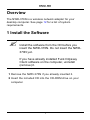 2
2
-
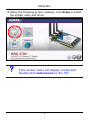 3
3
-
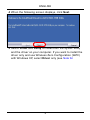 4
4
-
 5
5
-
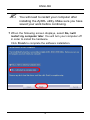 6
6
-
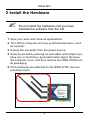 7
7
-
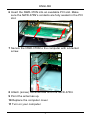 8
8
-
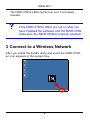 9
9
-
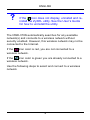 10
10
-
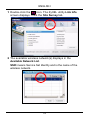 11
11
-
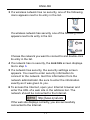 12
12
-
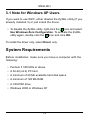 13
13
-
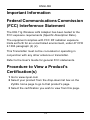 14
14
-
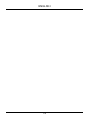 15
15
-
 16
16
-
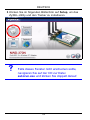 17
17
-
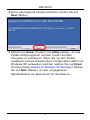 18
18
-
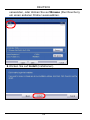 19
19
-
 20
20
-
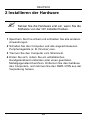 21
21
-
 22
22
-
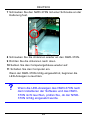 23
23
-
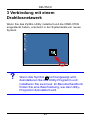 24
24
-
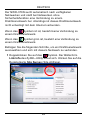 25
25
-
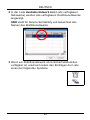 26
26
-
 27
27
-
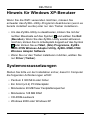 28
28
-
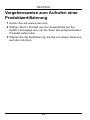 29
29
-
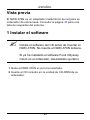 30
30
-
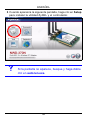 31
31
-
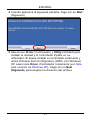 32
32
-
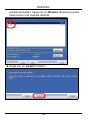 33
33
-
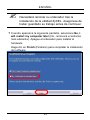 34
34
-
 35
35
-
 36
36
-
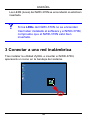 37
37
-
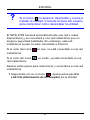 38
38
-
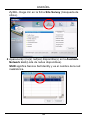 39
39
-
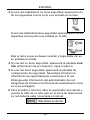 40
40
-
 41
41
-
 42
42
-
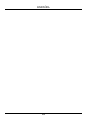 43
43
-
 44
44
-
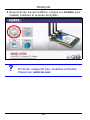 45
45
-
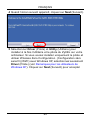 46
46
-
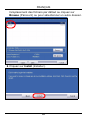 47
47
-
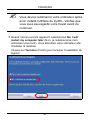 48
48
-
 49
49
-
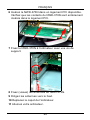 50
50
-
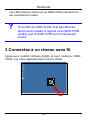 51
51
-
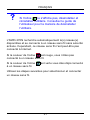 52
52
-
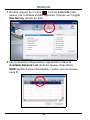 53
53
-
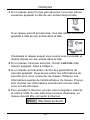 54
54
-
 55
55
-
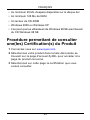 56
56
-
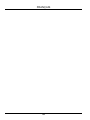 57
57
-
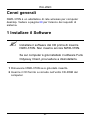 58
58
-
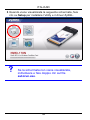 59
59
-
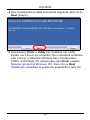 60
60
-
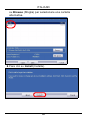 61
61
-
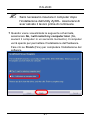 62
62
-
 63
63
-
 64
64
-
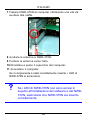 65
65
-
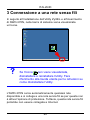 66
66
-
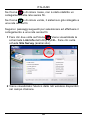 67
67
-
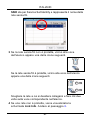 68
68
-
 69
69
-
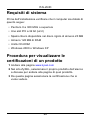 70
70
-
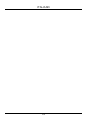 71
71
-
 72
72
-
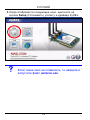 73
73
-
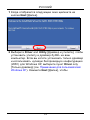 74
74
-
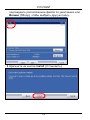 75
75
-
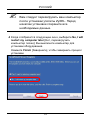 76
76
-
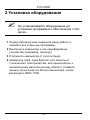 77
77
-
 78
78
-
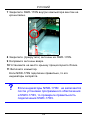 79
79
-
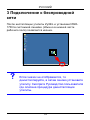 80
80
-
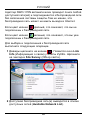 81
81
-
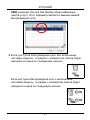 82
82
-
 83
83
-
 84
84
-
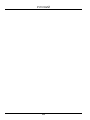 85
85
-
 86
86
-
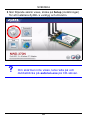 87
87
-
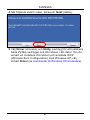 88
88
-
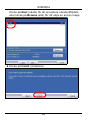 89
89
-
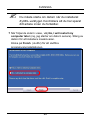 90
90
-
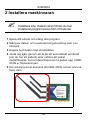 91
91
-
 92
92
-
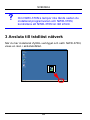 93
93
-
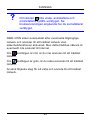 94
94
-
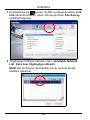 95
95
-
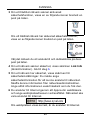 96
96
-
 97
97
-
 98
98
-
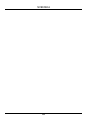 99
99
-
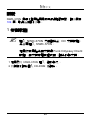 100
100
-
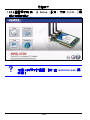 101
101
-
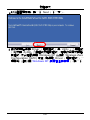 102
102
-
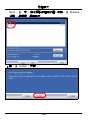 103
103
-
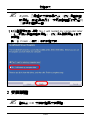 104
104
-
 105
105
-
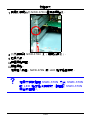 106
106
-
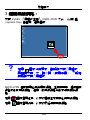 107
107
-
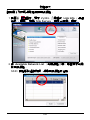 108
108
-
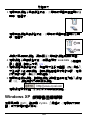 109
109
-
 110
110
-
 111
111
ZyXEL Communications Wireless PCI Adapter Benutzerhandbuch
- Typ
- Benutzerhandbuch
- Dieses Handbuch eignet sich auch für
in anderen Sprachen
- English: ZyXEL Communications Wireless PCI Adapter User manual
- français: ZyXEL Communications Wireless PCI Adapter Manuel utilisateur
- español: ZyXEL Communications Wireless PCI Adapter Manual de usuario
- italiano: ZyXEL Communications Wireless PCI Adapter Manuale utente
- русский: ZyXEL Communications Wireless PCI Adapter Руководство пользователя
- svenska: ZyXEL Communications Wireless PCI Adapter Användarmanual
Verwandte Artikel
-
 ZyXEL Communications NWD-170N Bedienungsanleitung
ZyXEL Communications NWD-170N Bedienungsanleitung
-
 ZyXEL Communications NWD-170N Benutzerhandbuch
ZyXEL Communications NWD-170N Benutzerhandbuch
-
 ZyXEL Communications NWD-270N Benutzerhandbuch
ZyXEL Communications NWD-270N Benutzerhandbuch
-
 ZyXEL Communications M-102 Bedienungsanleitung
ZyXEL Communications M-102 Bedienungsanleitung
-
 ZyXEL Communications G-202 Schnellstartanleitung
ZyXEL Communications G-202 Schnellstartanleitung
-
ZyXEL Communications G-302 V3 Benutzerhandbuch
-
ZyXEL Communications 802.11n Benutzerhandbuch
-
ZyXEL Communications 802.11n Benutzerhandbuch
-
 ZyXEL Communications DMA2501 Schnellstartanleitung
ZyXEL Communications DMA2501 Schnellstartanleitung
-
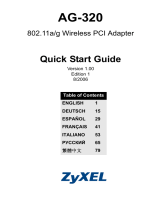 ZyXEL Communications ZyAIR AG-320 Benutzerhandbuch
ZyXEL Communications ZyAIR AG-320 Benutzerhandbuch